有时候会遇到一些朋友,家里没有电脑平时就刷刷手机。购买了无线路由器发现没有电脑无法进行调试路由器?其实手机上我们也是可以设置无线路由器的。
那么用手机怎么设置无线路由器呢?
一、先将无线路由器供电,然后光猫连接到路由器
这是最终的连接方式:通过光猫的网络接口连到到无线路由器的WAN口,LAN口任意一个接口,连接到电脑上,也可以通过手机的WIFI网络直接设置。
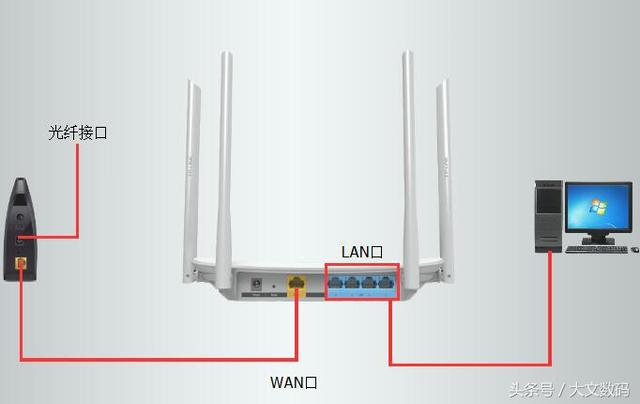
然后找到手机上的设置点击进入找到WLAN选项点击进入WLAN设置界面:
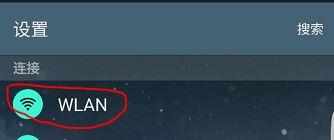
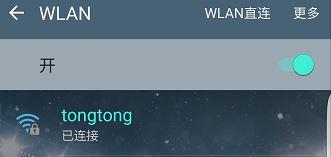
二、进入WLAN设置界面,找到我们自己的无线路由器的名称,这里大家可能有个疑问:怎么知道哪个无线名称是自己的无线路由器的呢?其实很简单,一般在路由器的背面有个铭牌上面都会有写出来:

在WLAN界面找的无线网络名称,点击就可以连接了:
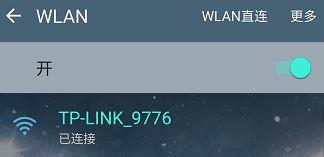
四、连接好无线网络后,点击无线网络名称会出现下面的界面:
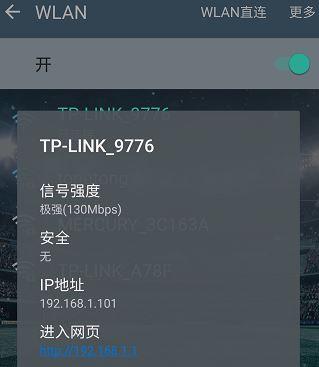
点击进入网页选项下面的IP地址,这个时候手机就会跳转到浏览器界面:
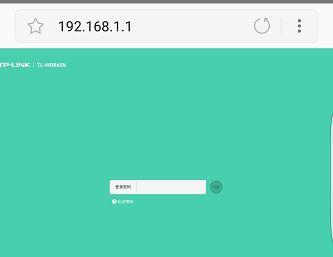
到这里,大家应该都熟悉了和电脑端的操作界面基本是一样,下面就可以一步一步的来设置我们的无线路由器了。
因为光猫已经可以上网了,所以在登录路由器后对应的上网方式应设置为自动获得IP地址方式,一般都是自动选择的,不知道怎么选择上网方式请参考:路由器上网方式如何选择?
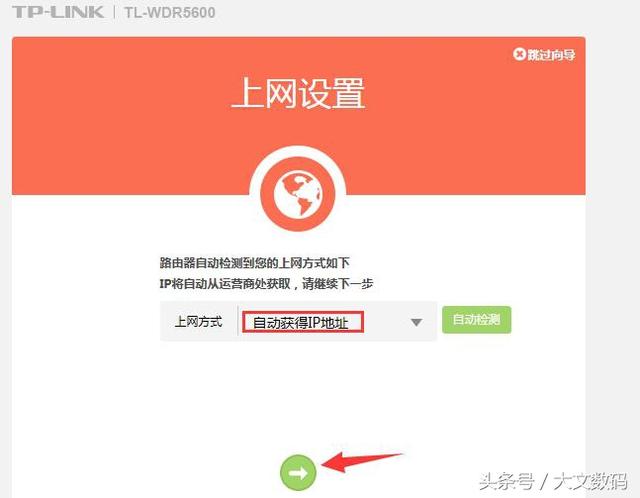
进入无线网络的设置,如果希望双频的密码是一样的,可勾选同密码,设置好SSID无线名称和密码后,下一步继续,

在确认完成设置页,点击 确认,

等待配置生效,

当返回到设备状态页后,进行上网设置,
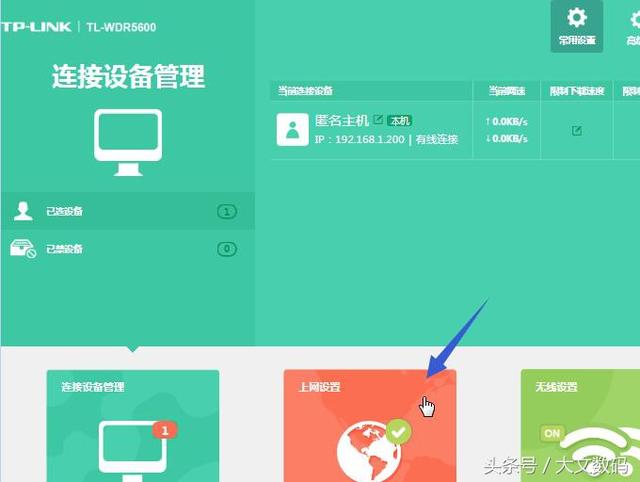
可以看到网络连接状态是 已连接,说明无线网络已经可以用了

由于手机品牌的不同,实际操作可能会有一些出入,但是大体步骤都是差不多的。
新闻热点
疑难解答